Leawo DVD Creator si distingue come un eccezionale DVD maker, in grado di masterizzare senza problemi video nel formato DVD. Supporta oltre 180 formati, tra cui AVI, MKV, MP4, WMV, Xvid, MOV e FLV, consentendo agli utenti di masterizzare video su dischi DVD-9 e DVD-5 senza sforzo. Che si tratti di video personali fatti in casa o di clip di film, questo versatile strumento facilita la creazione di DVD da varie fonti video.
Inoltre, questo creatore di DVD è dotato di un comodo creatore di slideshow di foto integrato, che consente agli utenti di creare facilmente accattivanti video di slideshow di foto e masterizzarli su DVD, il che lo rende una scelta popolare per molti utenti che lavorano con i video quotidianamente. Ora, scorriamo verso il basso per saperne di più su Leawo DVD Creator.
Caratteristiche principali di Leawo DVD Creator
Leawo DVD Creator presenta alcune caratteristiche distintive che lo distinguono dagli altri produttori di DVD, tra cui:
Supporta vari formati su DVD
Leawo DVD Creator supporta la masterizzazione di vari formati video su DVD, inclusi ma non limitati a AVI, MKV, MP4, WMV, Xvid, MOV e FLV. Inoltre, questo DVD creator consente anche di convertire le immagini in video slideshow e masterizzarli su DVD.
Potenti funzioni di editing video
In qualità di potente creatore di DVD, Leawo DVD Creator ti consente di modificare video in base alle tue esigenze. Questa personalizzazione include luminosità e contrasto del video, durata del video, dimensioni del video e applicazione della filigrana.
Supporta la creazione di DVD 3D
Una delle caratteristiche più distintive di Leawo DVD Creator è che consente la creazione di DVD 3D. Fornisce 6 tipi di effetti 3D: Rosso/Ciano, Rosso/Verde, Rosso/Blu, Blu/Giallo, Interlacciato e Affiancato. Con semplici clic, questo creatore di DVD può facilmente convertire i tuoi normali video 2D in 3D, offrendoti un'esperienza di visione immersiva ed emozionante
Alta velocità per creare DVD di alta qualità
Con il supporto della tecnologia di accelerazione Intel Quick Sync, Leawo DVD Creator può aiutarti a creare DVD di alta qualità ad alta velocità. Inoltre, questo produttore di DVD supporta la masterizzazione di più video su DVD contemporaneamente, risparmiando tempo prezioso e garantendo una buona qualità di output.
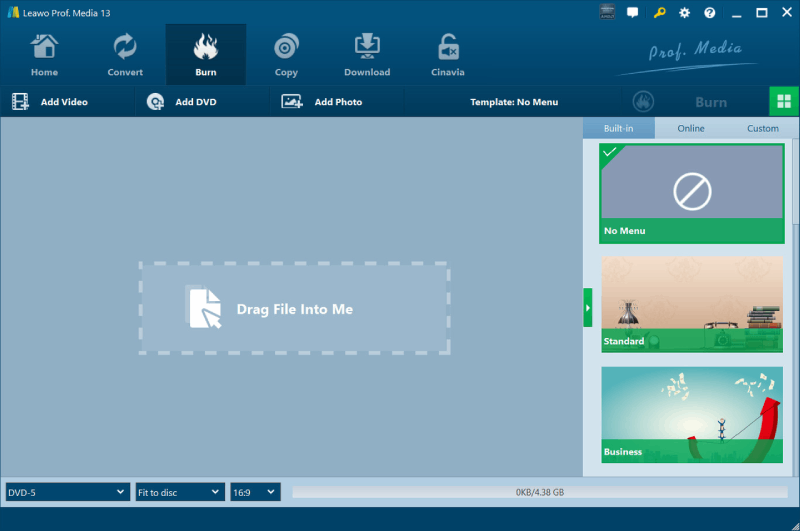
Come utilizzare Leawo DVD Creator
Dopo aver acquisito una conoscenza generale di Leawo DVD Creator, vediamo come utilizzarlo per creare i propri DVD.
Passo 1. Scaricamento Leawo DVD Creator sul tuo dispositivo, quindi avvialo. Scegli "Creatore di DVD" modulo per entrare.
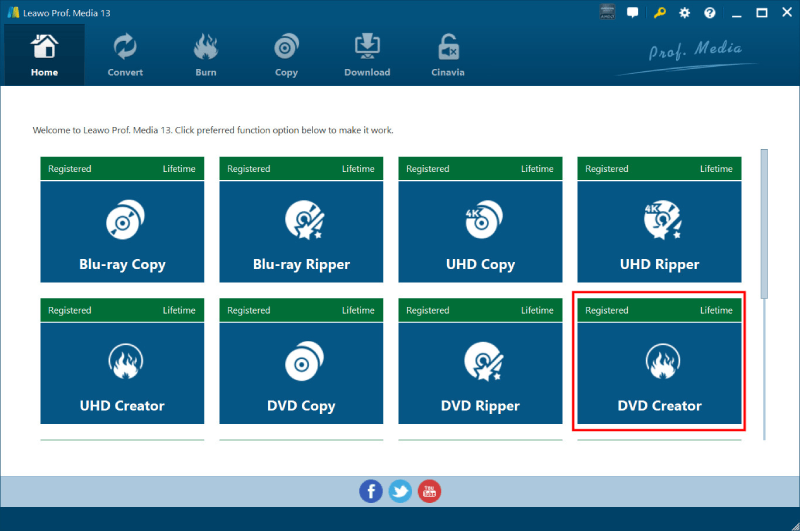
Passo 2. Importa i file video cliccando su “Aggiungi video" icona in alto a sinistra. Puoi scegliere "Aggiungi video","Aggiungi cartella video" O "Aggiungi file ISO" per selezionare un singolo video o più video o anche una cartella video dal tuo computer.
In alternativa, puoi trascinare e rilasciare direttamente i clip video nel programma. Se lo desideri, sposta i video su e giù per modificare la priorità.
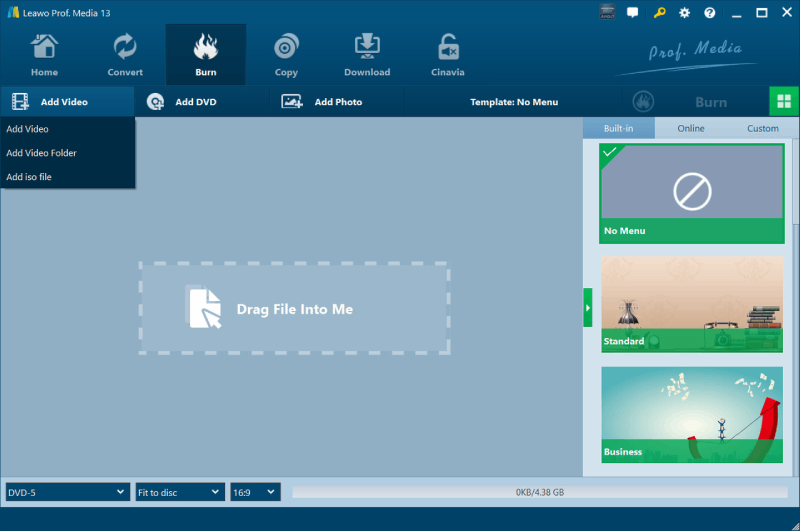
Passaggio 3. Nella riga inferiore dell'interfaccia principale, scegli il tipo di disco tra "DVD-9" E "DVD-5", e il rapporto di aspetto video tra "4:3" E "16:9“. Per adattare al meglio il video, potresti impostare la qualità su “Adatta al disco". La dimensione del file di output verrà visualizzata sulla destra.
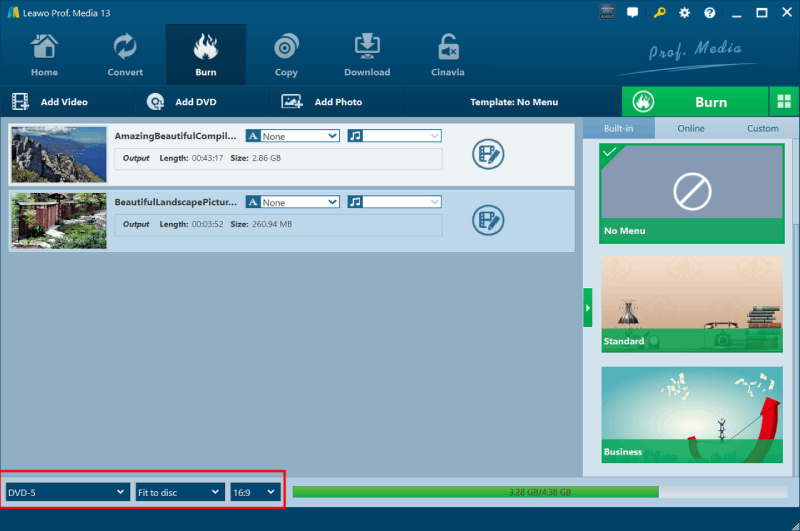
Passaggio 4. Per completare le impostazioni personalizzate, è possibile fare clic su Collocamento icona in alto a destra per andare a “Impostazioni“. Quindi scegli “Copia e masterizza" modulo. Puoi personalizzare i tuoi output scegliendo "Motore in fiamme" E "Modalità video predefinita". Fai clic su "Fare domanda a" per salvare le impostazioni.
A proposito, se desideri scegliere i sottotitoli e le tracce audio desiderate per un video specifico, prova a fare clic sul menu a discesa su ciascun video.

Passaggio 5. Fare clic sul pulsante verde "Bruciare" per richiamare una barra laterale. Quindi, in base alle tue esigenze, seleziona "Cartella" per convertire il video in una cartella DVD, oppure selezionare "File ISO" per convertire il video in un file ISO.
È possibile rinominare il file di output su "Etichetta del disco” e scegli dove mettere il DVD nella casella “Salvare”. Infine, fai clic sulla casella “Bruciare" nella parte inferiore della barra laterale per avviare la masterizzazione di video su DVD.
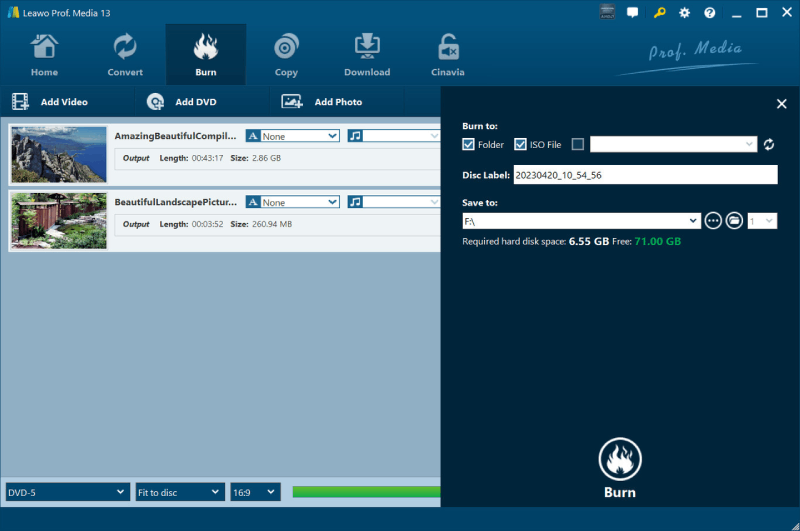
Leawo DVD Creator: prezzo, pro e contro
Leawo DVD Creator ora fornisce 3 opzioni relative ai piani tariffari:
- Licenza di 1 anno:$29.95
- Licenza a vita:$39.95
- Creatore Blu-ray (a vita): $59.95
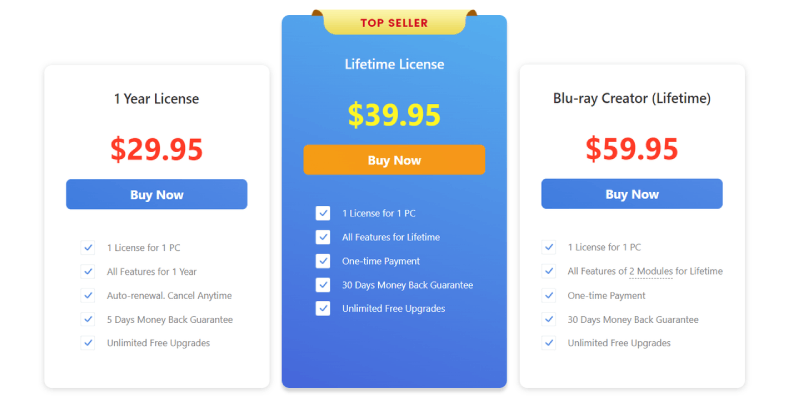
Come si suol dire, ogni moneta ha due facce, e così anche questo creatore di DVD. Ecco i pro e i contro:
Professionisti:
- Supporta un ampioserie di video formati
- Fornisce un facile da usaree interfaccia intuitiva
- Abilita personalizzatoMenu e modelli DVD
- Compatibile con entrambi finestreE Mac sistemi operativi
- Offertediversificato Scelte di output del DVD, inclusa la creazione di file ISO
- Supporta l'aggiunta 3Deffetti ai normali video 2D
Contro:
- Mancanze funzioni di editing video di alto livello
- Non supportare la creazione di dischi Blu-ray
- Alcuni modelli di menu DVD sembrano esserlo obsoletoE fastidioso
Il nostro verdetto per Leawo DVD Creator
Come creatore di DVD sicuro e veloce, Leawo DVD Creator supporta la conversione da diversi formati video a DVD, tra cui AVI a DVD, MKV a DVD, MP4 a DVD, WMV a DVD, Xvid a DVD, MOV a DVD, FLV a DVD, ecc. Completamente compatibile con Windows e Mac, questo creatore di DVD offre menu e modelli DVD personalizzati. Inoltre, supporta la creazione di DVD 3D e varie opzioni di output DVD come i file ISO.
Tuttavia, ci sono anche alcuni svantaggi correlati a questo produttore di DVD. Mancando funzioni di editing video più avanzate, è difficile creare produzioni DVD originali in modo conveniente; senza il supporto per la creazione di dischi Blu-ray, godersi DVD di qualità avanzata diventa una missione impossibile; quel che è peggio, a causa di alcuni obsoleti template di menu DVD, alcune operazioni diventano problematiche. Questi inconvenienti sono destinati a frustrare molti utenti quando creano DVD.
La migliore alternativa a Leawo DVD Creator: VideoByte DVD Creator
Per evitare tutte le restrizioni menzionate di Leawo DVD Creator e creare i tuoi DVD senza ostacoli, VideoByte Creatore di DVD sarà la tua migliore alternativa. In qualità di produttore di DVD affidabile e professionale, VideoByte DVD Creator semplifica il processo masterizza facilmente vari formati video su DVD su Windows e Mac.
Supporta funzioni di editing video di alto livello, questo Creatore di DVD Software ti consente di modificare e visualizzare in anteprima i tuoi video prima della masterizzazione. Inoltre, con un'interfaccia operativa avanzata, fornirà sicuramente l'esperienza di masterizzazione di DVD più fluida senza perdere la qualità.
- CreareDisco DVD, Cartella DVD O File ISO facilmente
- Sostegno a personalizzare un menu DVD unico
- Aggiungere commutabilesottotitoli e tracce audio
- Regola il video luminosità, saturazione, tintaE contrasto
- Supporto anteprimaProgetto DVD prima della masterizzazione
- Sostieni la creazione di Raggio bludischi
- Fornire un Avanzateinterfaccia operativa
Senza ulteriori indugi, vediamo in pochi semplici passaggi come creare DVD con l'aiuto di VideoByte DVD Creator.
Passaggio 1. Installa ed esegui VideoByte Creatore di DVD
Scaricamento VideoByte Creatore di DVD e installalo sul tuo PC. Quindi avvialo. Dovresti prima scegliere un tipo di disco.
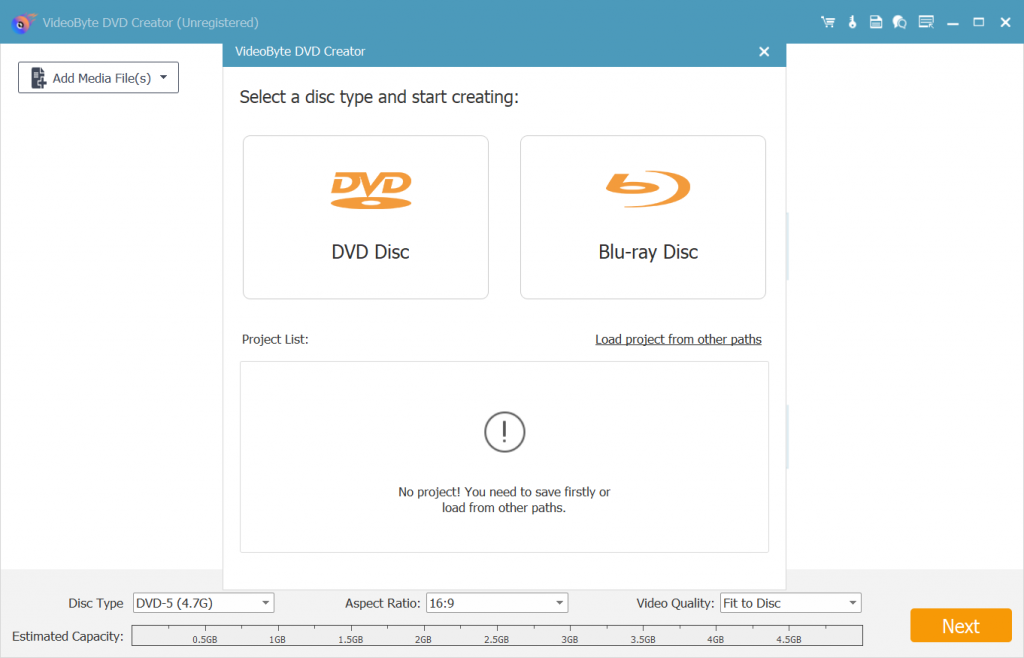
Passaggio 2. Importa i file video nel programma
Fare clic su “Aggiungi file multimediali” per importare i file video desiderati nel programma. Puoi aggiungere file multimediali o cartelle a tuo piacimento. Tieni presente che non puoi trascinare e rilasciare direttamente quei file qui.
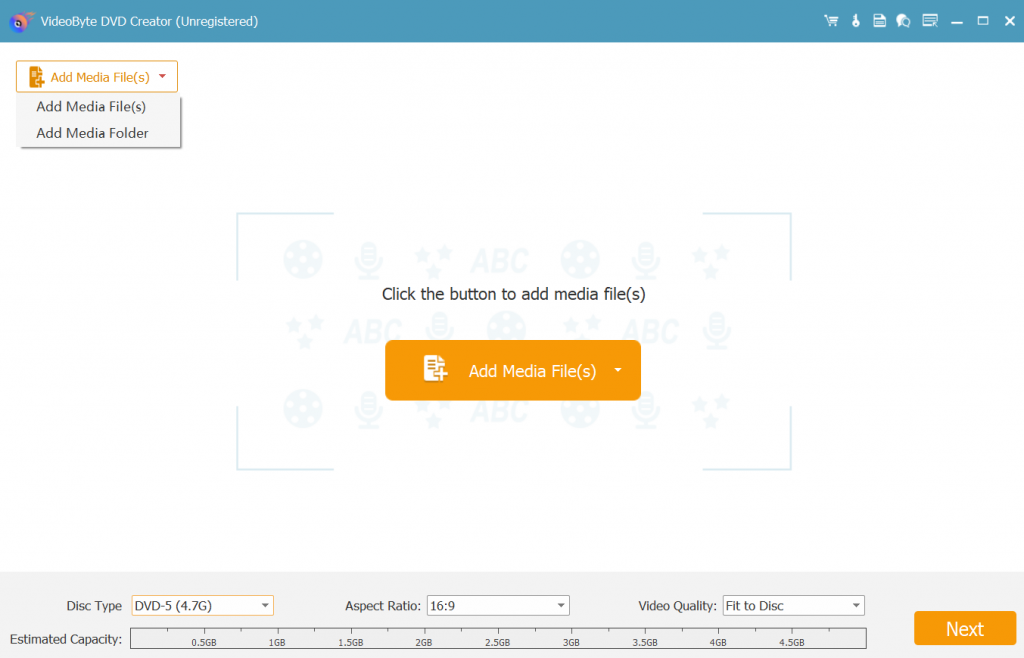
Passaggio 3. Modifica i video prima della masterizzazione
Sul lato destro, clicca su “Strumenti potenti” e vedrai una tabella di strumenti di modifica. Rispettivamente, puoi fare clic sull'icona di destinazione per modificare il video, l'audio, i sottotitoli, ecc. Nella parte inferiore dell'interfaccia, puoi scegliere il tipo di DVD, il rapporto di aspetto e la qualità video in base alle tue esigenze. Quindi premi “Prossimo" per progettare il menu del tuo DVD.
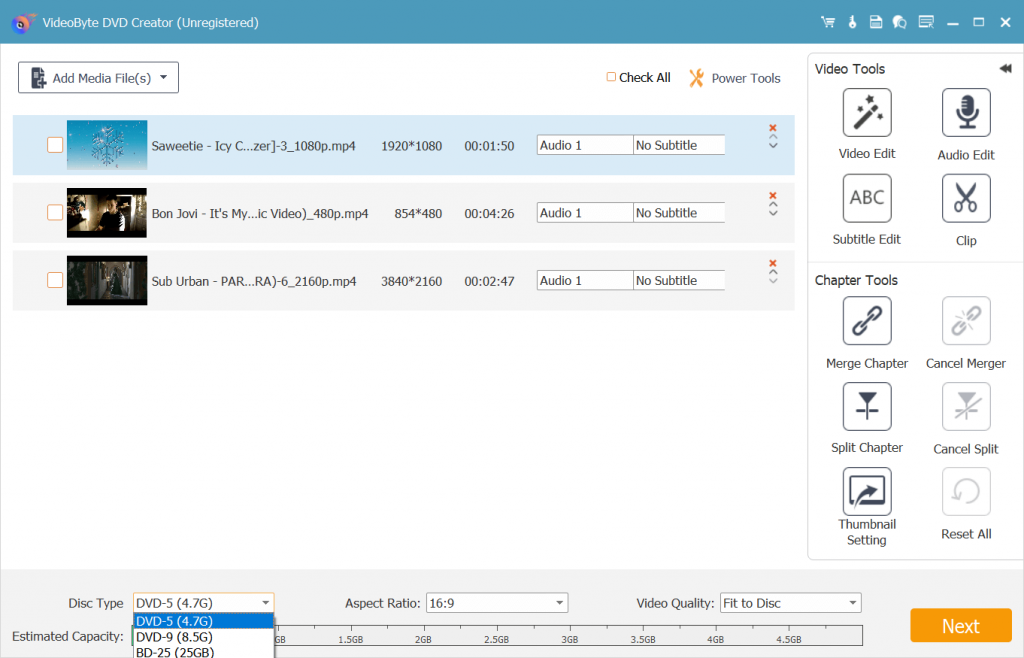
Passaggio 4. Modifica le impostazioni avanzate e avvia la masterizzazione
Dopo aver impostato tutto, inserisci il DVD nell'unità DVD del tuo PC e fai clic su "Bruciare”. Quando si apre una finestra Impostazioni, impostala in base alle tue esigenze. Quindi fai clic su “Inizio" per masterizzare il video su DVD.
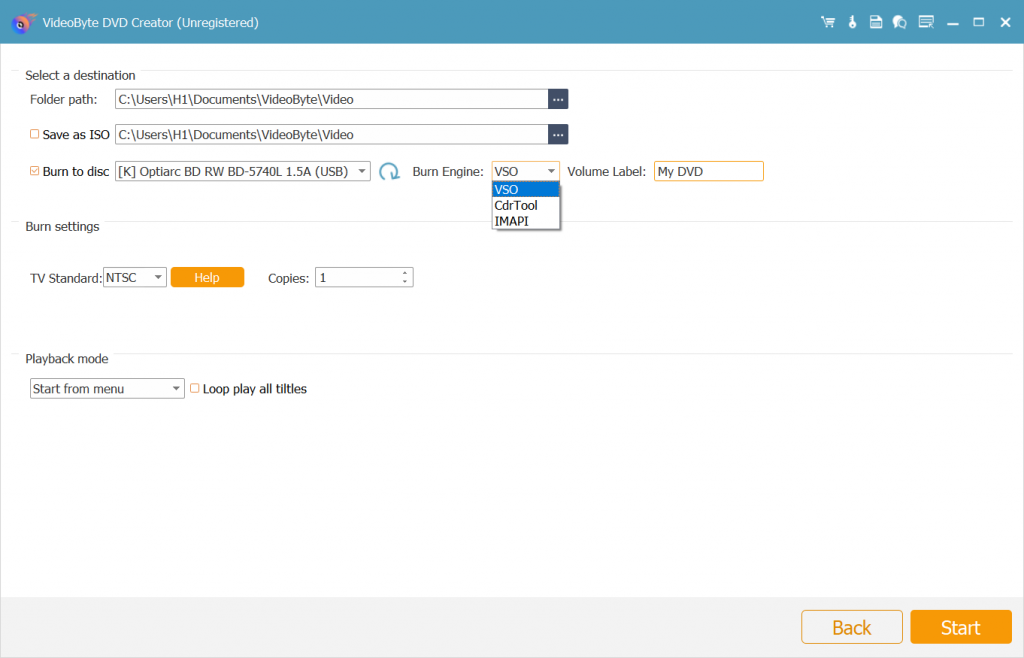
Passaggio 5. Controlla i tuoi video su DVD
Dopo aver cliccato sul pulsante “Inizio", il programma inizierà a masterizzare il tuo video su DVD a velocità elevata. Attendi un po' per vedere una finestra che dice "Riuscito”, il che significa che il tuo DVD è già stato creato. Quindi puoi riprodurre il DVD e goderti le tue creazioni cinematografiche.
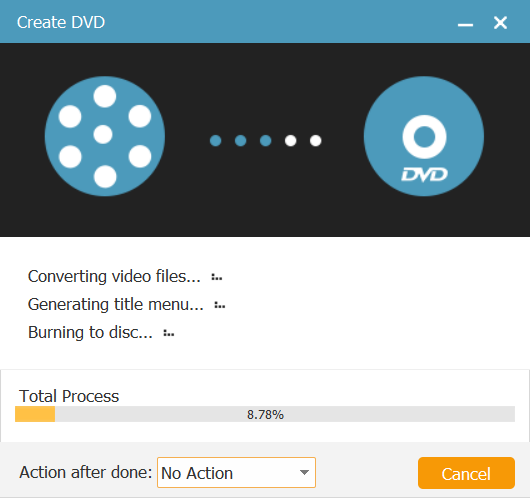
Conclusione
Per riassumere, come un produttore di DVD sicuro e veloce, Leawo DVD Creator supporta la masterizzazione di vari formati video su DVD con facilità. Tuttavia, poiché non supporta funzioni di editing video di alto livello e la creazione di dischi Blu-ray, potresti trovare problematico creare prodotti DVD più unici, specialmente quando trovi determinati modelli di menu DVD che sembrano essere obsoleto.
Per evitare queste restrizioni, VideoByte Creatore di DVD potrebbe essere la tua migliore alternativa. Mantenendo i pregi di Leawo DVD Creator, VideoByte DVD Creator supporta funzioni di editing video più avanzate nonché la creazione di dischi Blu-ray; inoltre, con un'interfaccia operativa avanzata, ti farà sicuramente masterizzare video su DVD con la migliore esperienza. Vuoi provare questo creatore di DVD tutto in uno? Clicca sul pulsante qui sotto senza esitazione!



